Como alterar o nome de usuário e o nome de exibição do Twitch

Quer dar um novo começo ao seu perfil do Twitch? Veja como alterar o nome de usuário e o nome de exibição do Twitch com facilidade.
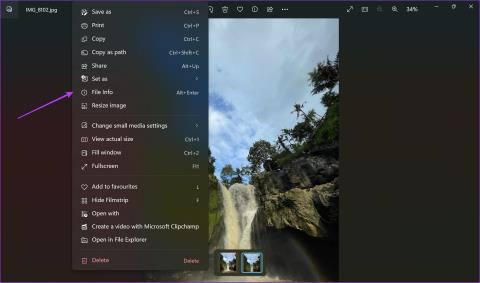
Todo mundo que você conhece está usando seus smartphones para capturar momentos incríveis, engraçados, lindos e bobos de suas vidas. Embora existam muitas maneiras de armazenar essas fotos na nuvem , a maioria de nós tem dificuldade em lembrar onde algumas delas foram tiradas.
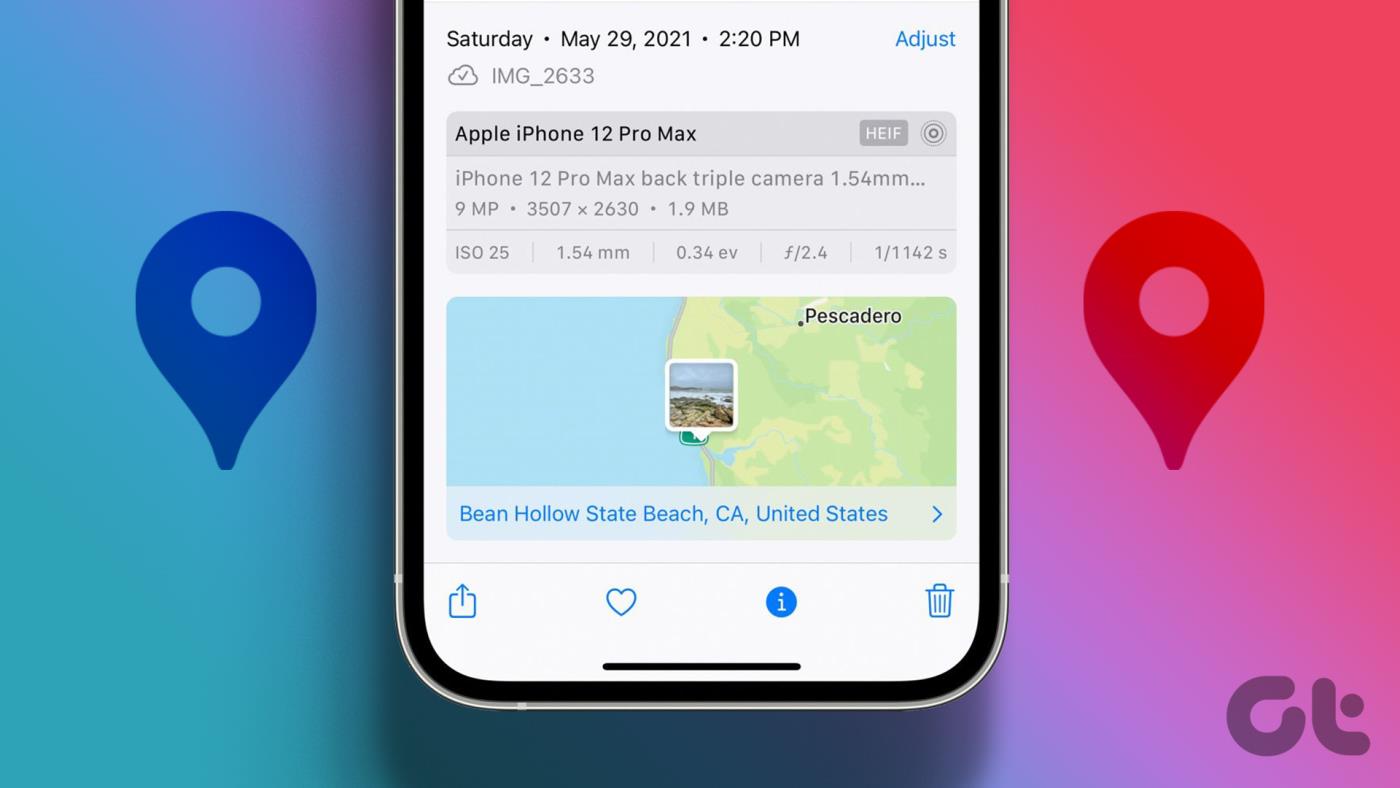
Eu costumava recorrer à criação de pastas onde cada pasta tinha o nome de 'local-ano'. Isso nunca funcionou até que comecei a marcar geograficamente minhas fotos. Isso foi muito melhor até que percebi que não sei ler os dados EXIF das minhas fotos antigas. O que é isso?
O formato EXIF (Exchangeable Image File Format) é usado para armazenar dados importantes, como data e hora da foto, ISO, velocidade do obturador, balanço de branco e modelo da câmera. Estes são importantes para fotógrafos . A maioria dos smartphones, câmeras e DSLRs possuem esse recurso.
Agora, estamos todos classificados. Estamos armazenando dados de localização para cada foto que tiramos, mas há outro problema. Como você acessa esses dados? Aqui estão 7 maneiras de ajudá-lo a encontrar os dados EXIF de qualquer foto que desejar. Mostraremos como encontrar a localização de uma foto online e offline também.
Observe que esse método também funcionará para fotos antigas que você tirou com uma câmera, mas não consegue lembrar a localização.
1. Verifique as propriedades da imagem no Windows
Se você estiver usando um PC com Windows, veja como encontrar facilmente a localização de uma imagem usando o aplicativo Fotos.
Passo 1: Abra a imagem no aplicativo Fotos.
Passo 2: Clique com o botão direito e selecione Informações do arquivo.
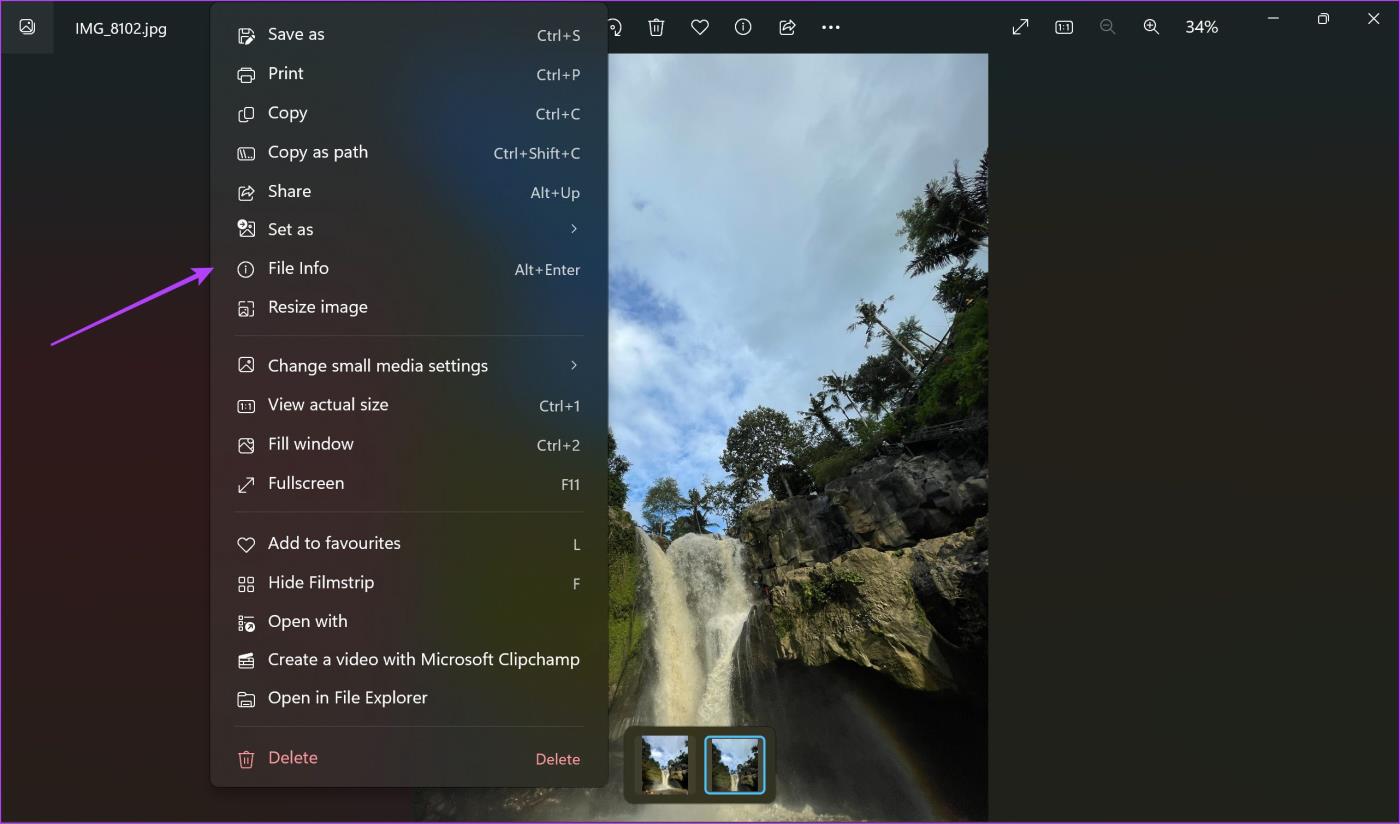
Passo 3: Role para baixo na barra lateral que aparece e você poderá ver as informações de localização.
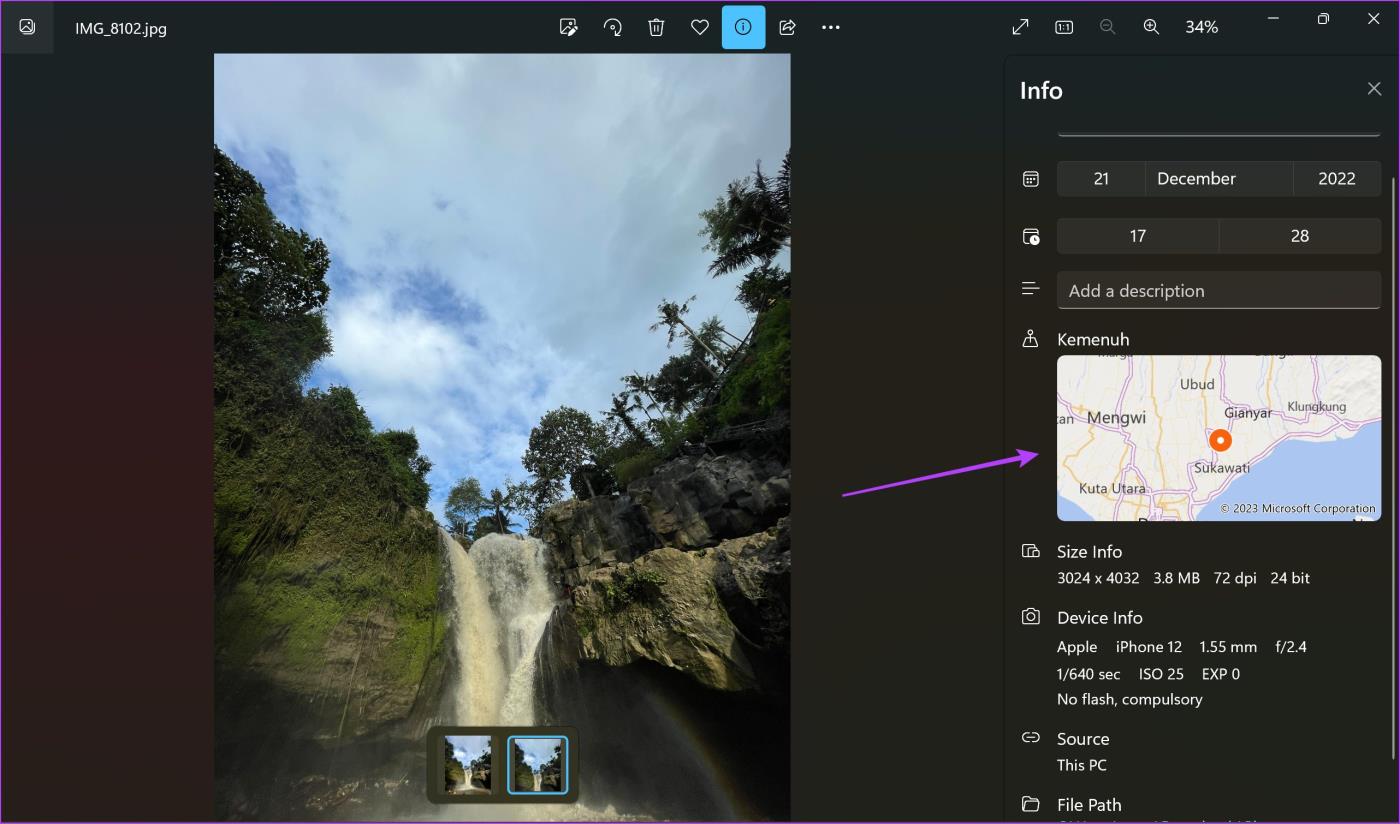
2. Encontre o local da imagem no Mac
Veja como você pode abrir facilmente uma imagem no seu MacBook e encontrar a localização da foto.
Passo 1: Abra a imagem e clique no botão de informações.
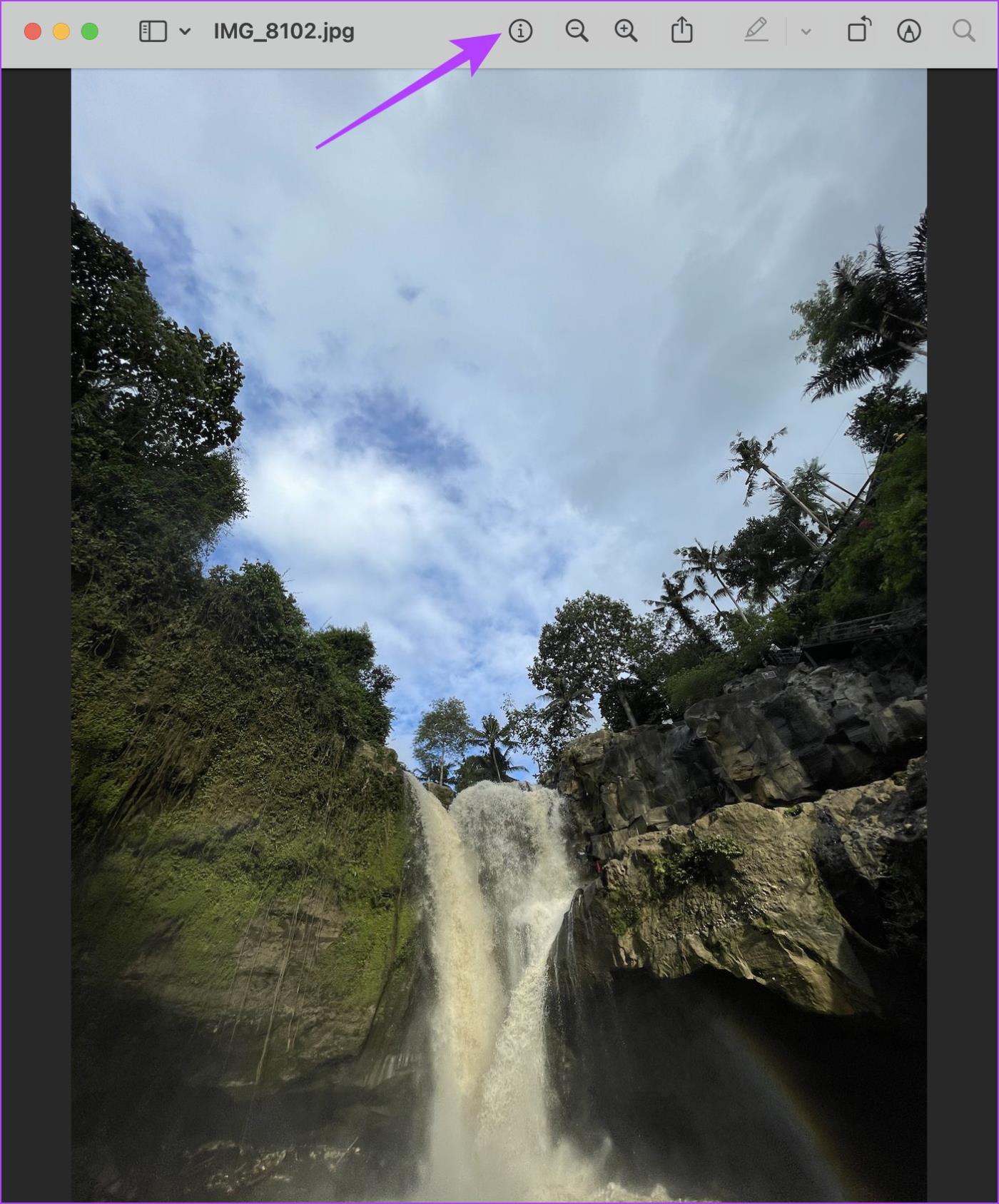
Passo 3: Clique no botão de informações na barra de ferramentas do menu Informações Gerais.
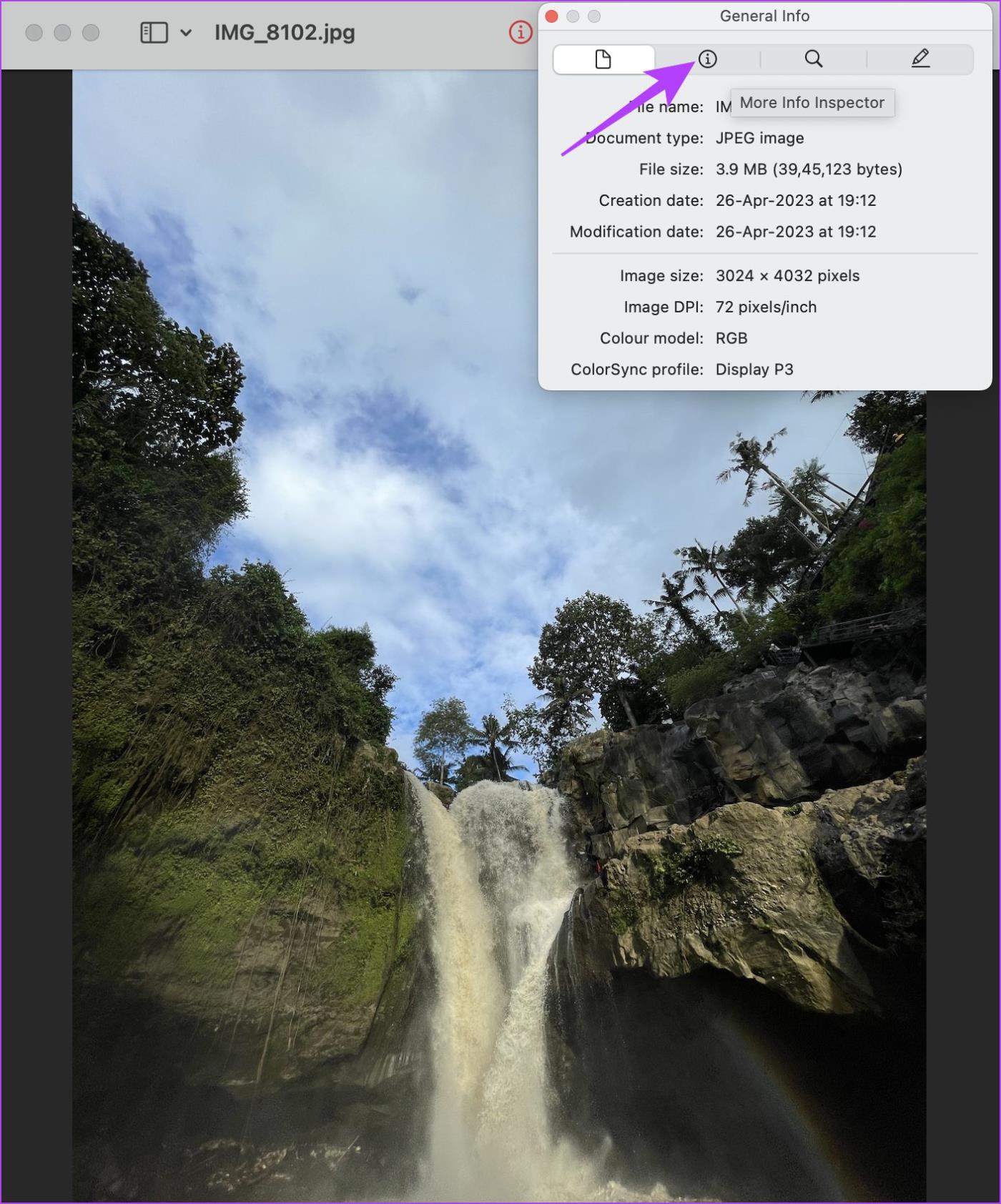
Passo 2: Clique no botão GPS na barra de ferramentas.
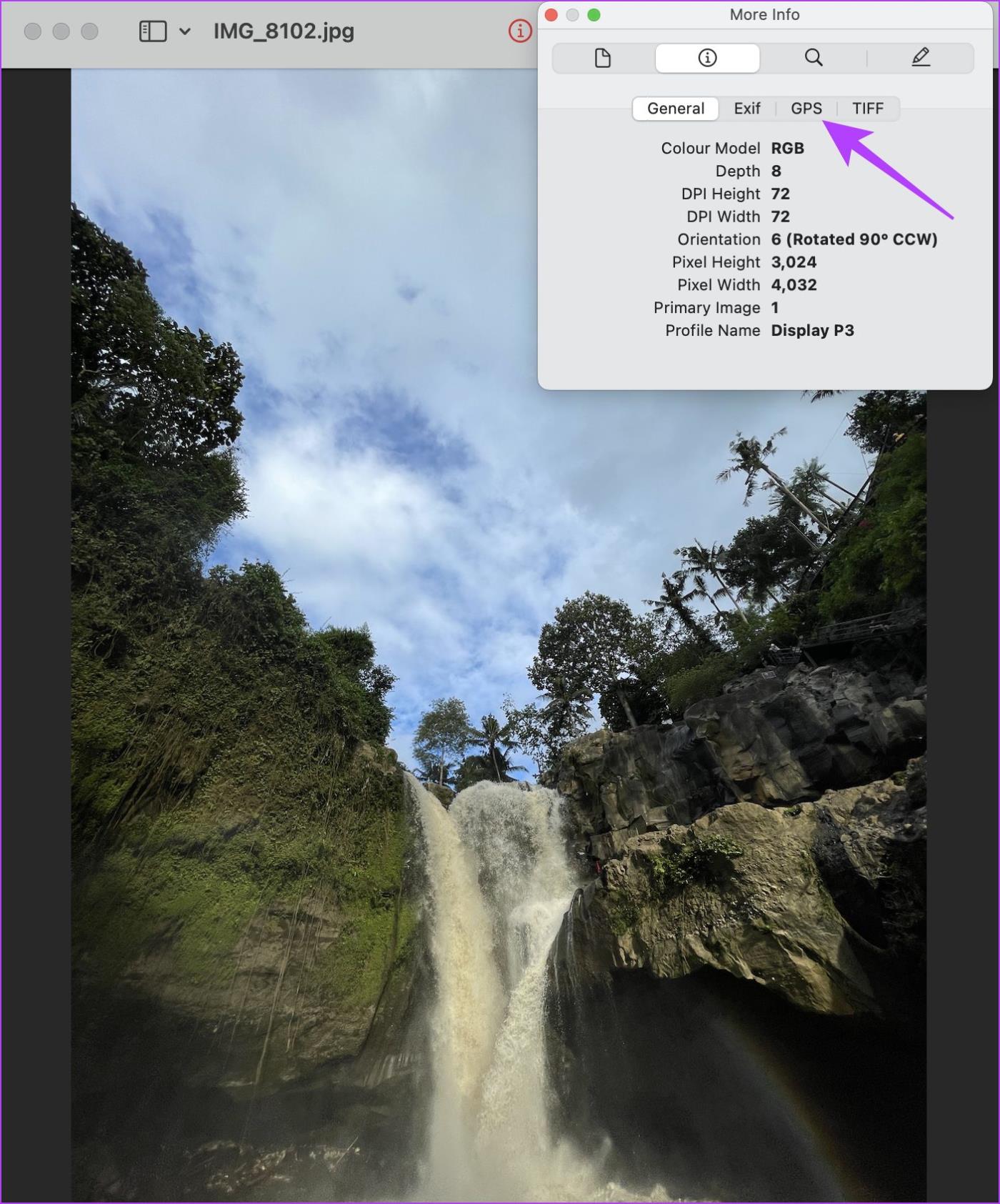
Pronto – isso mostra a localização da imagem.
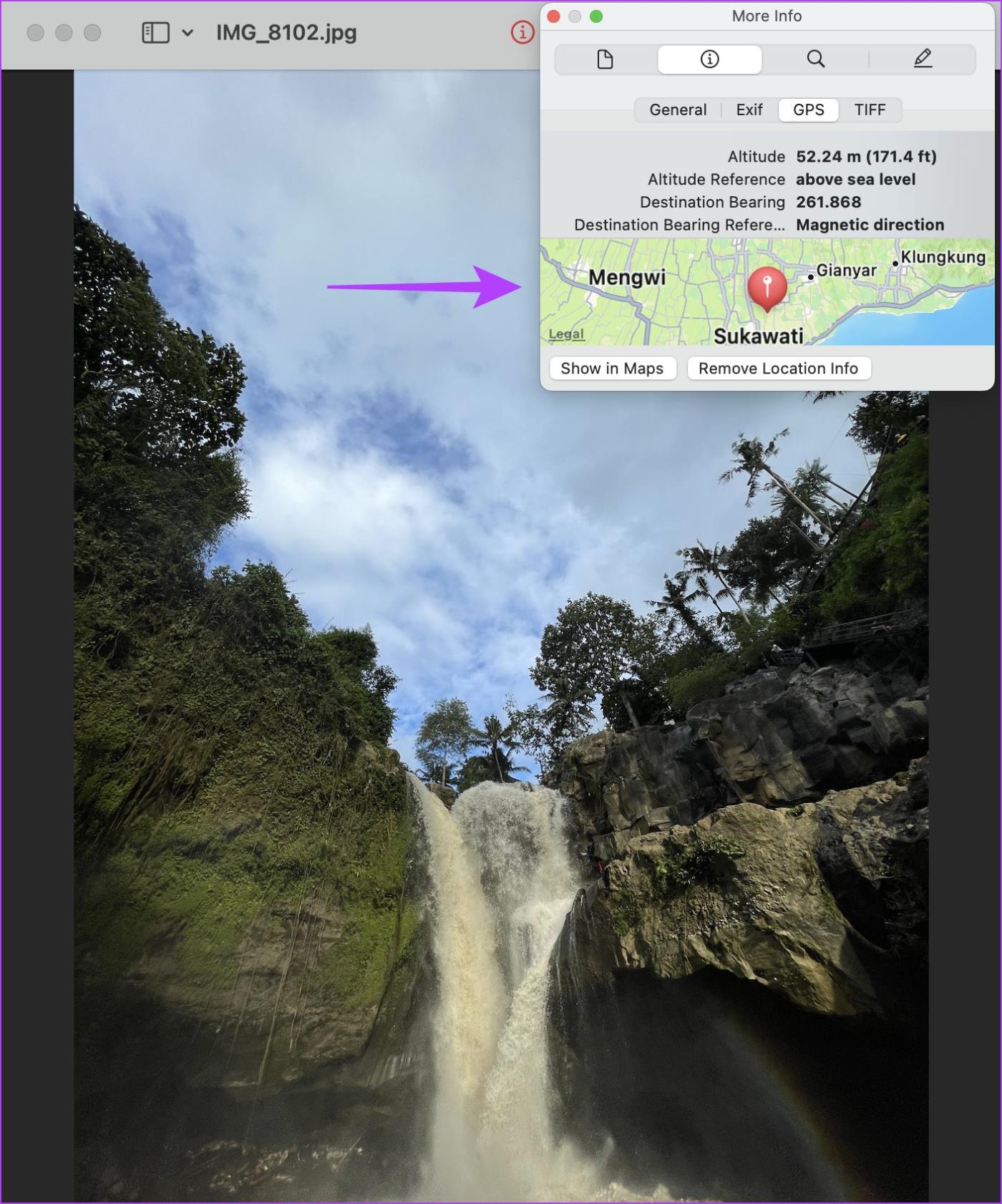
3. Encontre a localização da foto no iPhone e Android
Se você estiver visualizando a imagem em um smartphone, poderá ver facilmente a localização de uma foto usando a opção de informações da foto. Ele está disponível para iPhone e Android.
Se você estiver usando um iPhone, basta tocar no botão Informações para ver a localização da imagem.
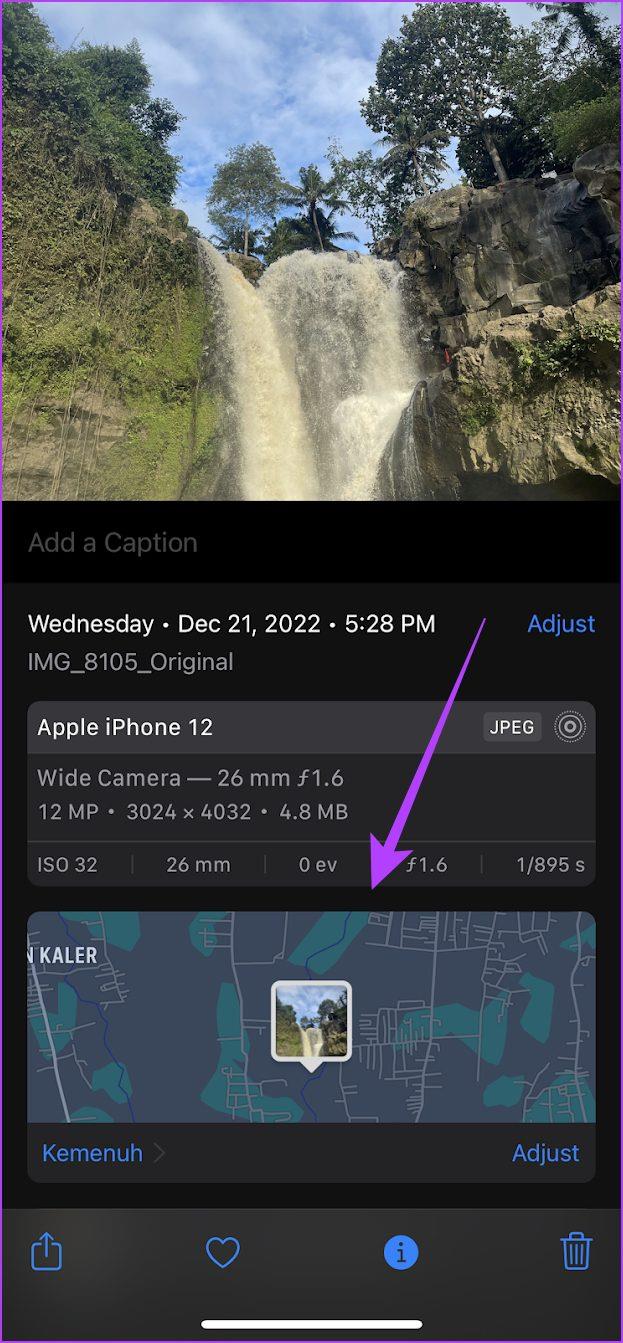
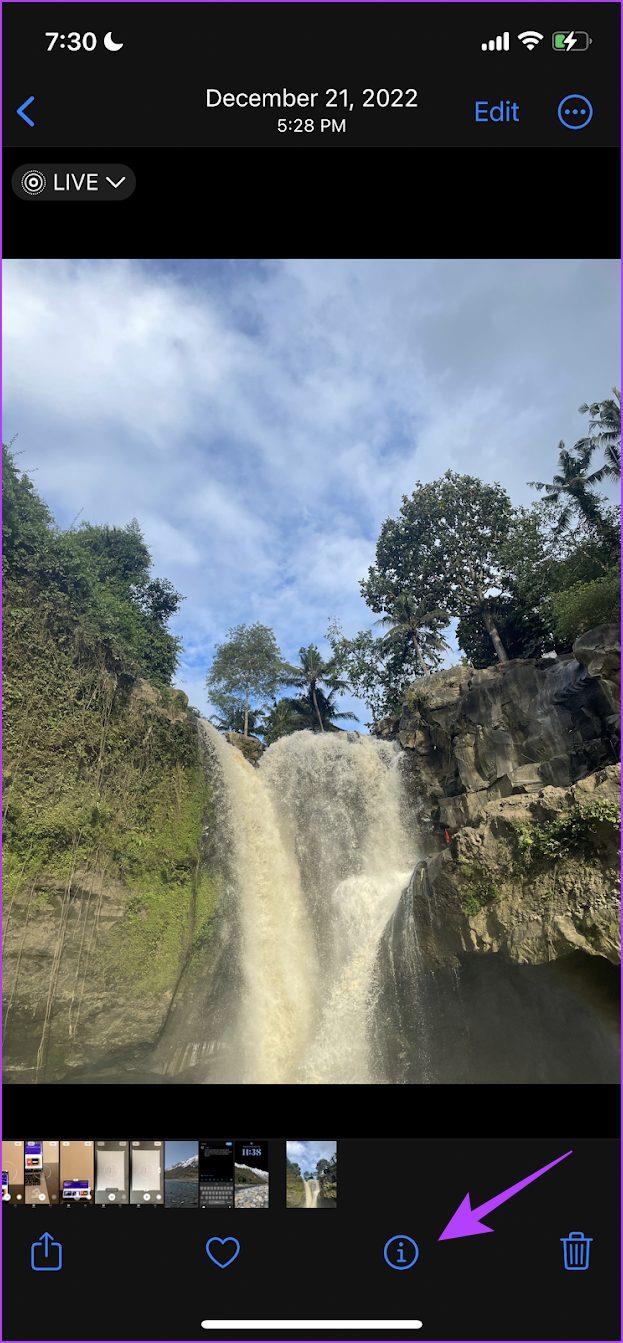
Se estiver usando um dispositivo Android, você pode usar o Google Fotos para visualizar a localização de uma foto. Toque no ícone de três pontos e role para baixo para encontrar a localização da foto.
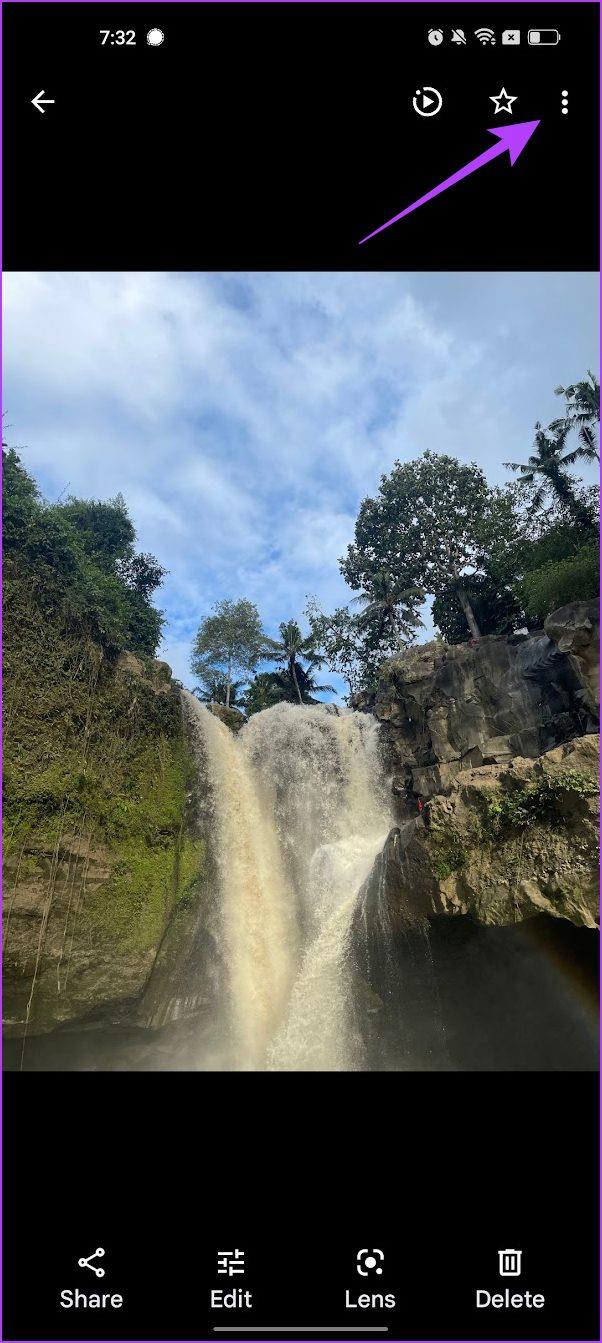
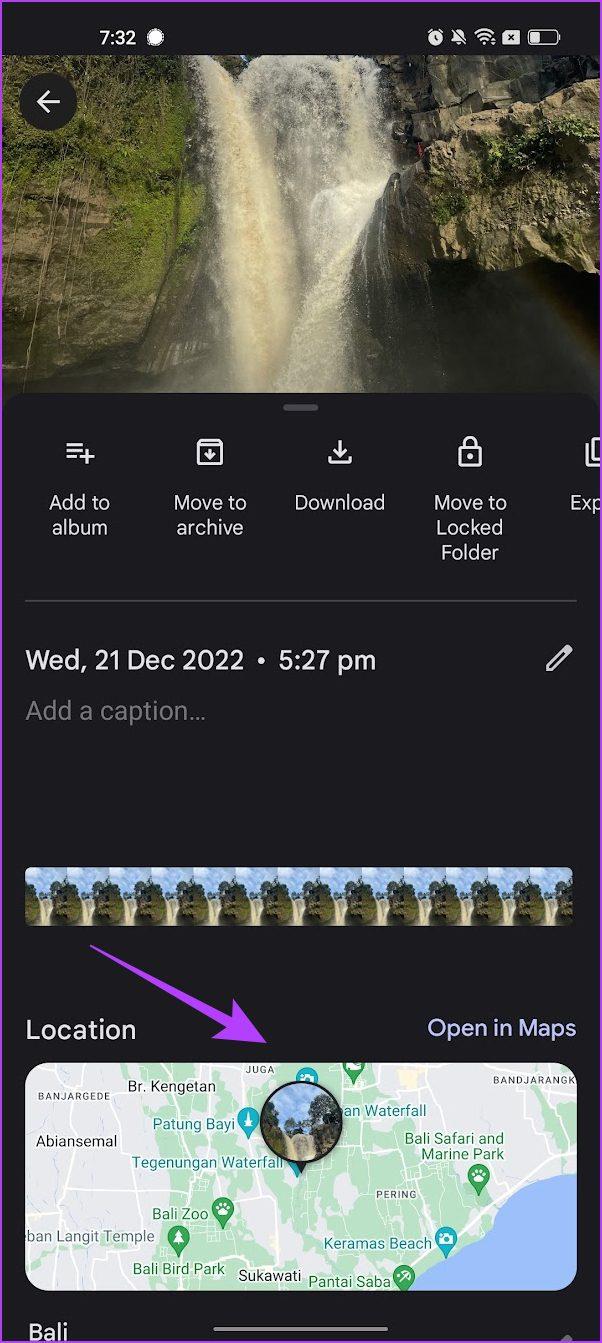
Isso pode ou não funcionar, mas ainda vale a pena tentar. A pesquisa de imagens do Google é muito poderosa. Você pode visitar o Imagens do Google e selecionar ‘Pesquisar por Imagens’. Assim, quando você carrega uma imagem arrastando-a para a barra de pesquisa, o Google tentará adivinhar a localização.
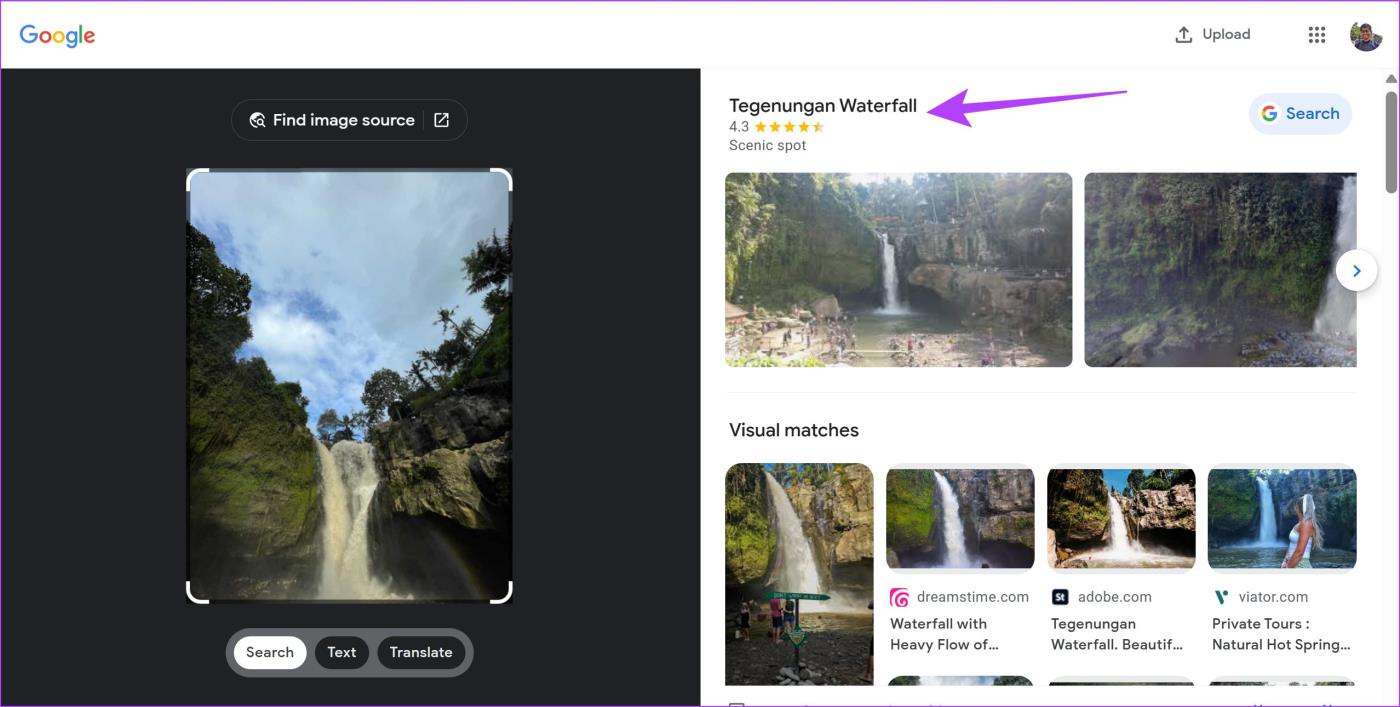
Como a maioria de nós já usa o Google diariamente, esta é a maneira mais rápida de encontrar facilmente locais a partir de fotos. Mas também é o menos preciso, por isso discutiremos também algumas outras soluções.
Photo Location é um site de aparência simples que o ajudará a encontrar rapidamente a localização da foto. Basta arrastar e soltar a imagem na área de upload. Se os dados EXIF contiverem a localização, você verá os detalhes de latitude e longitude junto com o endereço.
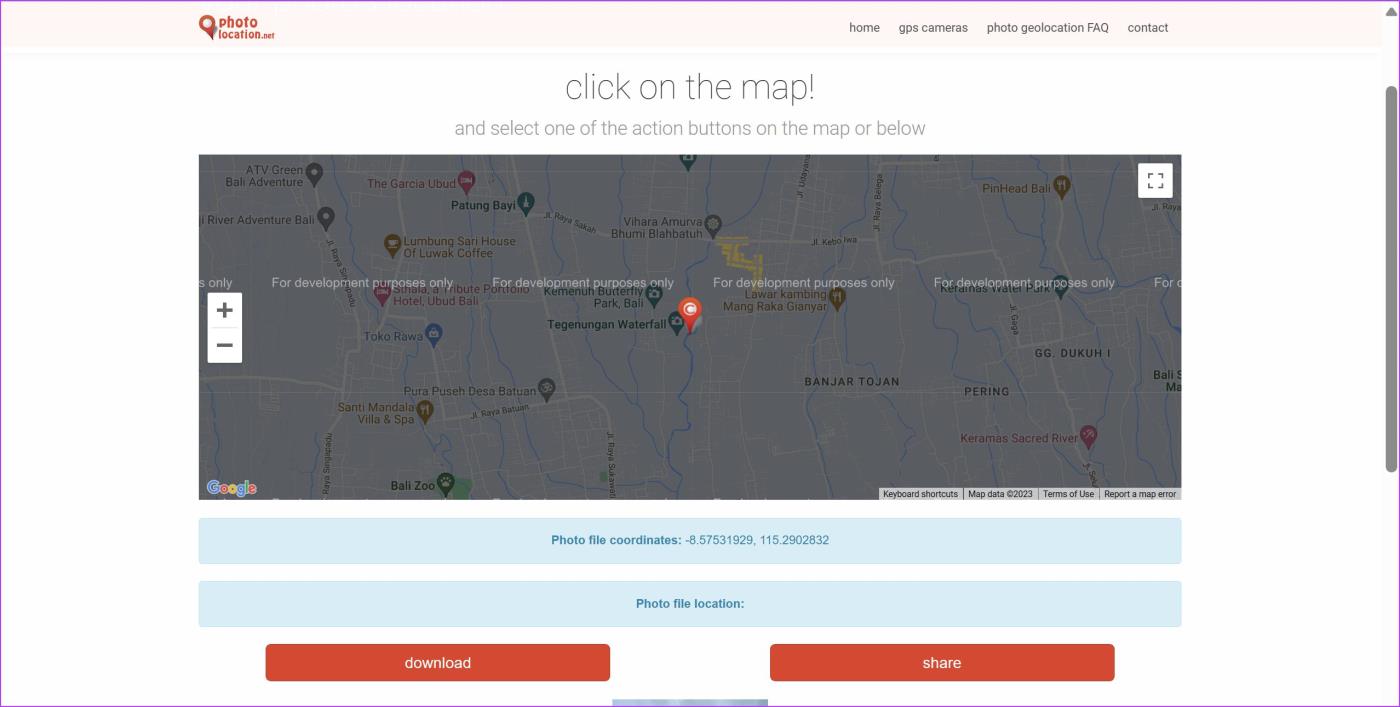
Abaixo disso, o endereço do local na imagem será plotado em um Google Map. O que mais você pode fazer? Você também pode adicionar detalhes de localização dos dados EXIF na imagem e compartilhá-los diretamente em sites de mídia social.
Isso é muito legal e também útil porque na próxima vez que você abrir aquela imagem, não precisará de uma ferramenta para informar onde a foto foi clicada. Será impresso nele.
Se você acha que os dados de localização não são totalmente precisos, você pode editá-los antes de baixar ou compartilhar a foto.
Outro site para você encontrar dados de localização EXIF de qualquer foto. Pic2Map funciona da mesma forma que outros sites que vimos anteriormente. Você pode arrastar e soltar a imagem ou selecionar o local do arquivo para fazer upload da imagem. Depois de fazer isso, ele mostrará a localização e o endereço da foto junto com um mapa interativo.
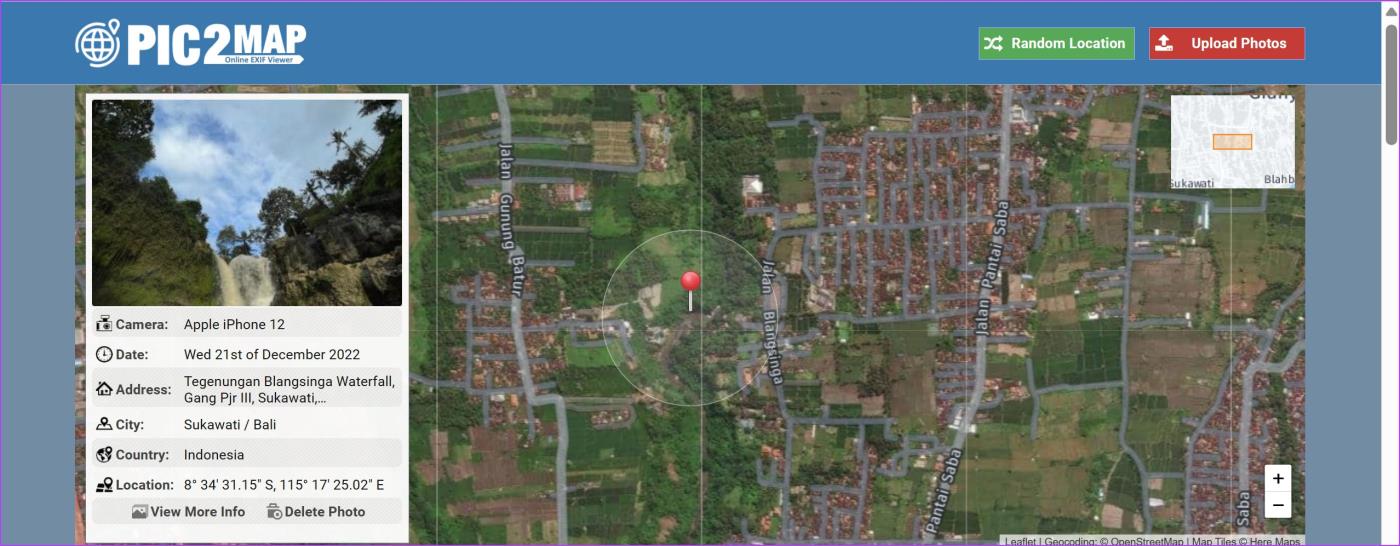
Pic2Map também coletará dados adicionais da foto, como marca e modelo do dispositivo, velocidade ISO, distância focal, velocidade do obturador, informações de GPS e assim por diante. Você terá que rolar um pouco abaixo para encontrar todas essas informações úteis.
Pic2Map vai um passo além aqui e também mostrará várias outras imagens de áreas próximas. Vi imagens de cidades num raio de 600 km. Todas as fotos relacionadas eram de natureza artística, como se os desenvolvedores quisessem refrescar minhas memórias.
A maioria dos sites que usei para encontrar meu endereço residencial eram básicos no que diz respeito ao design, exceto talvez o Pic2Map. Where is the Picture tem uma interface de usuário bonita com muitas fotos de pontos de referência famosos em um carrossel.
Depois de selecionar sua imagem na área de upload, o site fará seu trabalho. Não há funcionalidade de arrastar e soltar. É surpreendente ver que eles pensaram um pouco no design da página inicial.
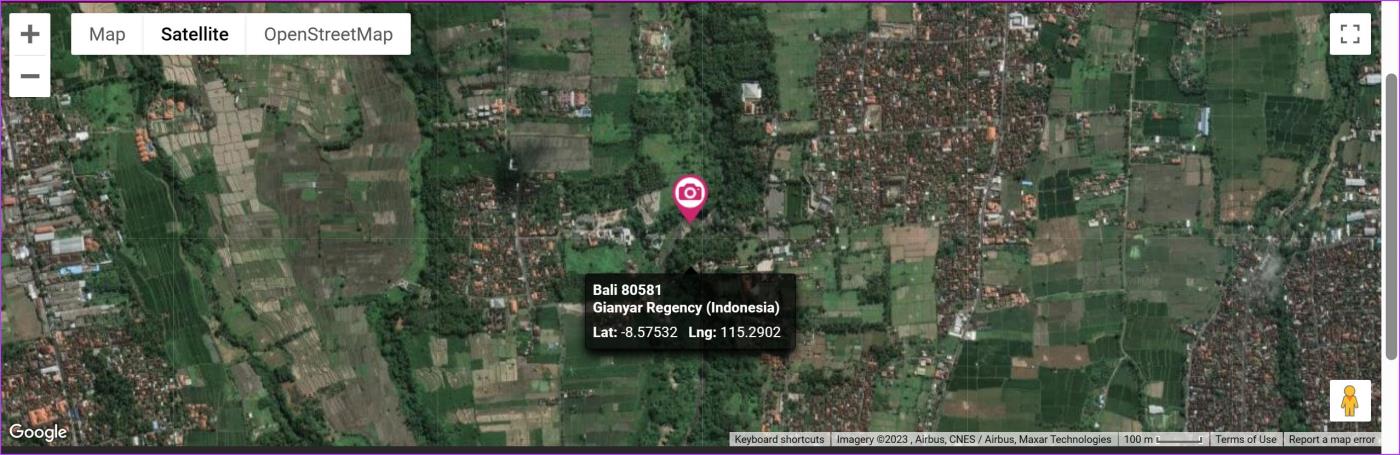
Se você quiser detalhes adicionais do banco de dados EXIF, basta clicar no botão azul que diz Ler informações da imagem próximo ao topo do mapa. Isso revelará um pop-up com todas as informações como GPS, IFD0, detalhes do arquivo e dados EXIF como velocidade, exposição, etc.
Pronto, isso é tudo que você precisa saber sobre como encontrar a localização de uma foto. No entanto, se você tiver mais dúvidas, consulte a seção de perguntas frequentes abaixo.
Perguntas frequentes sobre localização geográfica de fotos
1. Você pode adicionar um local às imagens do iPhone?
Sim. Você pode adicionar um local às imagens do seu iPhone usando o aplicativo Fotos. Você pode tocar no botão de informações e usar a opção adicionar local.
2. Como habilito a localização para fotos no meu telefone?
Contanto que você tenha a localização ativada no seu smartphone, a foto será automaticamente marcada com a localização GPS do seu telefone.
Meus pais não tiveram tanta sorte. Naquela época, os smartphones nem existiam e eles tinham que contar com câmeras tradicionais para capturar memórias. Temos muita tecnologia disponível à nossa disposição. Capturar e armazenar dados essenciais não deve ser difícil se você conhecer as ferramentas certas para o trabalho. Além disso, verifique como encontrar uma música cantarolando a melodia .
Quer dar um novo começo ao seu perfil do Twitch? Veja como alterar o nome de usuário e o nome de exibição do Twitch com facilidade.
Descubra como alterar o plano de fundo no Microsoft Teams para tornar suas videoconferências mais envolventes e personalizadas.
Não consigo acessar o ChatGPT devido a problemas de login? Aqui estão todos os motivos pelos quais isso acontece, juntamente com 8 maneiras de consertar o login do ChatGPT que não funciona.
Você experimenta picos altos de ping e latência no Valorant? Confira nosso guia e descubra como corrigir problemas de ping alto e atraso no Valorant.
Deseja manter seu aplicativo do YouTube bloqueado e evitar olhares curiosos? Leia isto para saber como colocar uma senha no aplicativo do YouTube.
Descubra como bloquear e desbloquear contatos no Microsoft Teams e explore alternativas para um ambiente de trabalho mais limpo.
Você pode facilmente impedir que alguém entre em contato com você no Messenger. Leia nosso guia dedicado para saber mais sobre as implicações de restringir qualquer contato no Facebook.
Aprenda como cortar sua imagem em formatos incríveis no Canva, incluindo círculo, coração e muito mais. Veja o passo a passo para mobile e desktop.
Obtendo o erro “Ação bloqueada no Instagram”? Consulte este guia passo a passo para remover esta ação foi bloqueada no Instagram usando alguns truques simples!
Descubra como verificar quem viu seus vídeos no Facebook Live e explore as métricas de desempenho com dicas valiosas e atualizadas.








